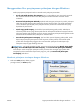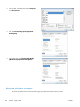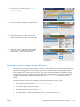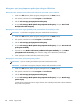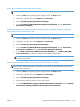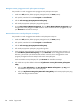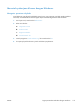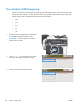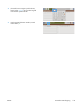HP LaserJet Enterprise M4555 MFP Series - User Guide
Mengatur opsi penyimpanan pekerjaan dengan Windows
Mencetak satu salinan untuk bukti cetak sebelum mencetak semua salinan
1. Pada menu File [Berkas] dalam program perangkat lunak, klik Print [Cetak].
2. Pilih produk, kemudian klik tombol Properti atau Preferensi.
3. Klik tab Job Storage [Penyimpanan Pekerjaan].
4. Di area Job Storage Mode [Mode Penyimpanan Pekerjaan], klik opsi Proof and
Hold [Periksa dan Simpan].
Menyimpan sementara tugas pribadi pada produk dan mencetaknya nanti
CATATAN: Produk akan menghapus pekerjaan setelah Anda mencetaknya.
1. Pada menu File [Berkas] dalam program perangkat lunak, klik Print [Cetak].
2. Pilih produk, kemudian klik tombol Properti atau Preferensi.
3. Klik tab Job Storage [Penyimpanan Pekerjaan].
4. Di area Job Storage Mode [Mode Penyimpanan Pekerjaan], klik opsi Personal Job
[Pekerjaan Pribadi].
5. Opsional: Di area Make Job Private [Jadikan Pekerjaan Pribadi], klik opsi PIN to
print [PIN untuk mencetak], lalu masukkan 4 digit nomor identifikasi pribadi (PIN).
6. Cetak pekerjaan sewaktu-waktu dari panel kontrol produk.
Menyimpan sementara pekerjaan pada produk
CATATAN: Opsi ini tersedia jika hard disk opsional terinstal pada produk.
CATATAN: Produk akan menyimpan pekerjaan sampai Anda mematikan produk.
1. Pada menu File [Berkas] dalam program perangkat lunak, klik Print [Cetak].
2. Pilih produk, kemudian klik tombol Properti atau Preferensi.
3. Klik tab Job Storage [Penyimpanan Pekerjaan].
4. Di area Job Storage Mode [Mode Penyimpanan Pekerjaan], klik opsi Quick Copy
[Salin Cepat].
Jumlah salinan yang diminta akan segera dicetak, dan Anda dapat mencetak salinan tambahan
dari panel kontrol produk.
154 Bab 8 Tugas cetak IDWW